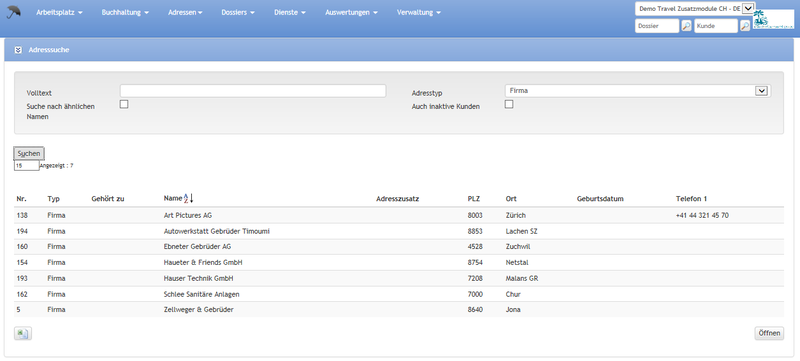Suchfunktionen in Umbrella.net: Unterschied zwischen den Versionen
(→Suche in Freitextfeldern) |
Sophie (Diskussion | Beiträge) (→Quick Search) |
||
| (20 dazwischenliegende Versionen von einem anderen Benutzer werden nicht angezeigt) | |||
| Zeile 5: | Zeile 5: | ||
= Layout = | = Layout = | ||
| − | [[Image: | + | [[Image:suche adresse.png|800px|Suchfenster Adressen]] |
= Benutzeroberfläche = | = Benutzeroberfläche = | ||
| Zeile 11: | Zeile 11: | ||
== Suche in Freitextfeldern == | == Suche in Freitextfeldern == | ||
| − | Die Suchmaske für | + | Die Suchmaske für Freitextfelder besteht (meistens) aus dem Feld 'Volltext' und wird mit weiteren, themenspezifischen Einschränkungsfeldern und/oder Checkboxen ergänzt. |
| + | == Quick Search == | ||
| + | Die Schnellsuche (Quick Search) eignet sich, um etwas Spezifisches gezielt zu suchen. Die Quicksearch-Felder sind in der Regel durch das Lupen-Icon erkennbar. | ||
| − | + | = Arbeitsabläufe / Prozesse = | |
| − | |||
| + | == Suchfunktionen in Freitextfeldern == | ||
{| | {| | ||
| Zeile 25: | Zeile 27: | ||
|- | |- | ||
| Volltext | | Volltext | ||
| − | | Hier kann ein Stichwort zu dem | + | | Hier kann ein Stichwort zu dem Gesuchten eingegeben werden. Es kann auch einfach nur 1 Buchstabe eingegeben werden. |
|- | |- | ||
| Checkbox/en | | Checkbox/en | ||
| − | | Hier kann durch Setzen des Häkchens die Suche verfeinert werden. | + | | Hier kann durch Setzen des Häkchens die Suche verfeinert/eingeschränkt werden. |
|- | |- | ||
| Suchen Button | | Suchen Button | ||
| − | | Mit Klick auf den | + | | Mit Klick auf den Suchen-Button wird die Suche gestartet. |
|- | |- | ||
| Nummernfeld | | Nummernfeld | ||
| − | | Hier wird die Anzahl der anzuzeigenden Ergebnissen festgelegt. Falls das Suchresultat höher ist, als die Anzahl der festgelegten Ergebnisse, wird automatisch das Feld 'mehr Anzeigen' sichtbar. Die Anzahl der anzuzeigenden Suchresultate kann jederzeit geändert werden. | + | | Hier wird die von Ihnen gewünschte Anzahl der anzuzeigenden Ergebnissen festgelegt. Falls das Suchresultat höher ist, als die Anzahl der festgelegten Ergebnisse, wird automatisch das Feld 'mehr Anzeigen' sichtbar. Die Anzahl der anzuzeigenden Suchresultate kann jederzeit geändert werden. |
|- | |- | ||
| Feld 'Angezeigt' | | Feld 'Angezeigt' | ||
| Zeile 46: | Zeile 48: | ||
|} | |} | ||
| − | == Quick Search | + | == Suchfunktionen Quick Search == |
| − | |||
| − | |||
| − | |||
| − | |||
| − | |||
| − | |||
| − | + | Die Schnellsuche ist vor allem gedacht, um spezifische Einträge zu suchen wenn über ausreichende Informationen verfügt wird. ZB. wenn die ganze Dossiernummer bekannt ist. Es können hier keine erweiterten Einschränkungen gemacht werden. | |
| − | + | Die Quick Search Funktionen für Dossier und Kunden sind auch mit den folgenden Tasten-Kombinationen möglich: | |
| − | + | * CRTL - ALT - O : Dossier Schnellsuche / * CRTL - ALT - C : Kunden Schnellsuche | |
| − | |||
| − | |||
| − | |||
| − | |||
| − | |||
| − | |||
| − | |||
| − | |||
| − | |||
| − | |||
| − | |||
| − | |||
| − | |||
| − | |||
| − | |||
| − | |||
| − | |||
| − | |||
| − | |||
| − | |||
| − | |||
| − | |||
| − | |||
| − | |||
= Technische/Funktionale Details = | = Technische/Funktionale Details = | ||
| − | |||
| − | |||
| − | |||
| − | |||
| − | |||
Aktuelle Version vom 21. April 2015, 13:23 Uhr
Inhaltsverzeichnis
Übersicht
Hier werden Suchfunktionen in Umbrella.net näher erklärt. Dabei wird unterschieden zwischen der generellen Suche in Freitextfeldern und der 'Schnell-Suche' (Quick Search).
Layout
Benutzeroberfläche
Suche in Freitextfeldern
Die Suchmaske für Freitextfelder besteht (meistens) aus dem Feld 'Volltext' und wird mit weiteren, themenspezifischen Einschränkungsfeldern und/oder Checkboxen ergänzt.
Quick Search
Die Schnellsuche (Quick Search) eignet sich, um etwas Spezifisches gezielt zu suchen. Die Quicksearch-Felder sind in der Regel durch das Lupen-Icon erkennbar.
Arbeitsabläufe / Prozesse
Suchfunktionen in Freitextfeldern
Suchfunktionen Quick Search
Die Schnellsuche ist vor allem gedacht, um spezifische Einträge zu suchen wenn über ausreichende Informationen verfügt wird. ZB. wenn die ganze Dossiernummer bekannt ist. Es können hier keine erweiterten Einschränkungen gemacht werden.
Die Quick Search Funktionen für Dossier und Kunden sind auch mit den folgenden Tasten-Kombinationen möglich:
- CRTL - ALT - O : Dossier Schnellsuche / * CRTL - ALT - C : Kunden Schnellsuche